Jak opravit HTC 10, který se nebude připojovat k Wi-Fi a dalším problémům s internetem [Průvodce řešením problémů]
Problémy s připojením k internetu patří k nejčastějším problémům, ke kterým se setkali majitelé telefonu HTC 10 (# HTC10). V tomto příspěvku se budu zabývat některými #WiFi souvisejícími problémy, které naši čtenáři hlásili, včetně toho, že se nepodařilo připojit k síti Wi-Fi zařízení, které se dříve používalo pro připojení.

Je zde ještě jedna otázka, kterou jsem zde řešila, která je neobvyklá. Podle vlastníka je jeho zařízení zablokováno nebo restartuje při zapnutí Wi-Fi. Mohlo by to být problém s hardwarem, aplikacemi nebo firmwarem, který si přečtete, abyste se o něm dozvěděli a jak ho opravit.
Aby bylo pro vás jednodušší procházet problémy, které jsem citoval v tomto článku, je zde seznam. Stačí kliknout na odkaz a přeskočit na konkrétní problém ...
- HTC 10 se nemůže připojit k síti Wi-Fi, kterou jste použili k připojení
- HTC 10 se restartuje nebo zablokuje při zapnutí Wi-Fi
- Zařízení HTC 10 Wi-Fi nelze zapnout, jelikož je vypínač vypnutý
Pro ty, kteří mají další problémy s HTC 10, jsme vždy ochotni pomoci vám. Stačí se na nás obrátit, abychom vám pomohli najít řešení nebo řešení problému. Stačí vyplnit dotazník týkající se otázek týkajících se Android a zaslat nám zasílejte. Budeme provádět veškerý výzkum a je to zdarma.
HTC 10 se nemůže připojit k síti Wi-Fi, kterou jste použili k připojení
Problém : Ahoj, mám velký problém s mým HTC 10. Každý den se připojuji k tomuto Wi-Fi a dělám to už celé měsíce a včera se problém začal, když se mi telefon odmítl připojit. Na rozdíl od dříve, že telefon by říkal 'Připojeno', teď to jen říká 'Uloženo' a to mě nedovolí stahovat své e-maily nebo dovolte mi používat Facebook, protože se nemůžu přihlásit. Doufám, že mi pomůžete s tím, protože je to velmi frustrující. Dík. - Jodi
Odpověď : Dobrý den, Jodi! Nevím, jestli je to vaše síť Wi-Fi, do které se připojujete, nebo někdo jiný, ale zdá se, že problém není v telefonu, ale v síti. Vidíte to jako problém, jelikož se s ním těžko připojujete, ale v síti to opravdu není problém. Pouze vlastník může změnit heslo, proto se k němu zařízení nemůže připojit.
Pokud bylo heslo změněno, jak se mi nepodařilo zadat heslo?
V případě, že byste se na tuto otázku zeptali, odpověď je, že jste již již v síti připojili a vaše zařízení tak pamatuje stejně jako heslo. Takže byste nebyl požádán, abyste vstoupili, i když se změnilo. Pokud se ale pokusíte "Zapomenout" síť a nechat telefon znovu připojit, je to čas, kdy budete vyzváni k zadání hesla.
Řešení tohoto problému je velmi jednoduché;
- Pokud je to vaše vlastní síť, pak můžete jít do nastavení routeru a zjistit, jaké je heslo.
- Pokud je to někdo jiný, pak požádejte o nové heslo nebo ohlásit to, kdo je pověřen v případě, že je poskytnut komerčním subjektem.
Doufám, že to pomůže, Jodi!
HTC 10 se restartuje nebo zablokuje při zapnutí Wi-Fi
Problém : Mám opravdu zvláštní problém s mým telefonem. Kdykoli zapnuím připojení k síti Wi-Fi, bude moje HTC 10 buď viset nebo restartovat a nejvíce matoucí je to, že se vyskytuje náhodně. Jsou chvíle, kdy se telefon skutečně připojí k síti a dovolí mi procházet, ale protože se často připojuji k mobilním datům, protože mám také neomezený plán a že nejsem doma po celou dobu, nemám ale odpojit telefon od Wi-Fi a znovu se připojit, když se vrátím, a to při spuštění problému. Nejsem si jistý, proč se to děje, ale myslím, že jsem dostal aktualizaci předtím, než začal tento problém. Doufám, že mi s tím můžete pomoci. Díky předem! - Michael
Odstraňování problémů : Hej Michael! Neexistuje žádný způsob, jak vědět, jaký je problém s telefonem, pokud se nepokusíme vyřešit problém. Nebojte se, já vás dovedu k tomu, abyste zjistili, jaký je problém, avšak existují věci, které musíte udělat ve svém telefonu, aby jste je mohli vyzkoušet.
Krok 1: Spusťte zařízení HTC 10 v nouzovém režimu, abyste zjistili, zda k problému dojde v tomto stavu
Zavedení telefonu v nouzovém režimu jej uvede do diagnostického stavu, ve kterém běží pouze předinstalované aplikace a služby a všechny třetí strany jsou dočasně zakázány. To vám umožní zjistit, zda je problém způsoben staženými aplikacemi nebo nikoliv. Zde je návod, jak zavést telefon v nouzovém režimu ...
- Stiskněte a podržte klávesu Napájení, dokud se nezobrazí okno s možnostmi.
- Dotkněte se a podržte volbu Vypnout, dokud se nezobrazí výzva, která vás vyzve k restartování v nouzovém režimu.
- Klepněte na výzvu "Znovunastavení v nouzovém režimu" a potvrďte stisknutím tlačítka OK.
- Restartování může trvat až 30 sekund.
- Budete vědět, zda váš telefon již byl spuštěn v nouzovém režimu, jak vidíte v nouzovém levém rohu obrazovky "Nouzový režim".
Nyní, když je váš telefon v nouzovém režimu, zkuste zapnout Wi-Fi, abyste zjistili, zda je problém spuštěn. Pokud tomu tak není, pokračujte v používání zařízení v tomto stavu, abyste se ujistili, že k problému nedojde. Budete mít možnost používat vestavěné funkce a služby, včetně textování, volání, prohlížení atd., Když je přístroj v nouzovém režimu. Možná by měl být proveden den testování, aby se zjistilo, zda k problému dojde i při zastavení všech aplikací a služeb třetích stran.
Pokud telefon stále visí, zmrazí nebo restartuje při zapnutí Wi-Fi v nouzovém režimu, znamená to, že problém může být ve firmwaru a protože jste zmínili, že jste nedávno aktualizovali své zařízení, je čas, abychom se podívali do mezipaměti systému zjistěte, zda se jedná o problém.
Na druhou stranu, pokud je problém vyřešen, když je telefon v nouzovém režimu, znamená to, že jedna nebo některé vaše aplikace mohou způsobovat problém. Musíte zjistit, který z nich a odinstalovat jej opravit problém.
Krok 2: Pokud problém přetrvává v nouzovém režimu, zkuste vymazat mezipaměť systému
Systémová mezipaměť stejně jako mezipaměti předinstalovaných aplikací a aplikací třetích stran se poškozují častěji, než si myslíte. Když k tomu dojde a nový systém je používá, může dojít ke konfliktům kvůli problémům s neslučitelností. Věc je cache jsou spotřební; můžete je smazat, aniž byste museli obětovat data, aplikace, nastavení atd. Protože problém začal po aktualizaci, je logické odstranit staré mezipaměti a je to jak to děláte:
- Je-li telefon stále zapnutý, vypněte jej.
- Stiskněte a podržte tlačítko snížení hlasitosti.
- Stiskněte a podržte tlačítko Napájení a když telefon vibruje, uvolněte jej.
- Pokračujte přidržením tlačítka pro snížení hlasitosti.
- Pokud se objeví černá obrazovka s červenou a modrou čárou, uvolněte klávesu Snižte hlasitost.
- Stisknutím tlačítka snížení hlasitosti zvýrazněte volbu "restartovat bootloader" a stisknutím tlačítka Napájení ji potvrďte.
- Když se objeví bílá obrazovka s barevnými texty, stisknutím tlačítka snížení hlasitosti zvýrazněte volbu "BOOT TO RECOVERY MODE" a stisknutím vypínače ji vyberte.
- Na obrazovce se zobrazí bílá obrazovka HTC a zčernou se. O chvíli později se objeví další černá obrazovka s červenými a modrými texty.
- Stisknutím tlačítka Snižte hlasitost zvýrazněte "Vymazat mezipaměť" a stisknutím tlačítka Vypnutí jej vyberte.
- Počkejte, až zařízení dokončí výběr "restartovat systém nyní" a restartovat telefon.
Tento postup je velmi účinný při odstraňování drobných problémů s firmwarem a hardwarových závad. Ve skutečnosti to může být právě to, co potřebujete k vyřešení vašeho aktuálního problému. Pokud problém přetrvává poté, co jste to udělali, je čas, kdy jste šli za systémovými daty.
Krok 3: Proveďte hlavní reset, pokud se HTC 10 stále restartuje při zapnutí sítě Wi-Fi
Mazání oddílu mezipaměti bylo předchůdcem tohoto postupu. Doporučuje se, abyste to udělali dříve, než se skutečně rozhodnete resetovat telefon, protože můžete být uloženi ze všech potíží, které by mohly přinést reset. Pokud však nebyla úspěšná, nemáte jinou možnost, než to udělat. Je však třeba zálohovat soubory, data a další věci uložené v interním úložišti vašeho telefonu, protože všechny budou během procesu vymazány.
- Je-li telefon stále zapnutý, vypněte jej.
- Stiskněte a podržte tlačítko snížení hlasitosti.
- Stiskněte a podržte tlačítko Napájení a když telefon vibruje, uvolněte jej.
- Pokračujte přidržením tlačítka pro snížení hlasitosti.
- Pokud se objeví černá obrazovka s červenou a modrou čárou, uvolněte klávesu Snižte hlasitost.
- Stisknutím tlačítka snížení hlasitosti zvýrazněte volbu "restartovat bootloader" a stisknutím tlačítka Napájení ji potvrďte.
- Když se objeví bílá obrazovka s barevnými texty, stisknutím tlačítka snížení hlasitosti zvýrazněte volbu "BOOT TO RECOVERY MODE" a stisknutím vypínače ji vyberte.
- Na obrazovce se zobrazí bílá obrazovka HTC a zčernou se. O chvíli později se objeví další černá obrazovka s červenými a modrými texty.
- Stisknutím tlačítka snížení hlasitosti zvýrazněte položku "vymazání dat / obnovení továrního nastavení" a stisknutím tlačítka vypnutí jej vyberte.
- Na další obrazovce znovu stiskněte tlačítko snížení hlasitosti a vyberte volbu "Ano - smazat všechna uživatelská data" a potvrďte ji tlačítkem Vypnutí.
- Počkejte, až zařízení dokončí reset a zvolte "restartujte systém nyní" a restartujte telefon.
Tento postup můžete provést k ukončení odstraňování problémů. Také můžete provést, pokud nevíte, která aplikace způsobuje problém po provedení kroku v prvním kroku.
Zařízení HTC 10 Wi-Fi nelze zapnout, jelikož je vypínač vypnutý
Problém : Ahoj droidu. Jen se chci zeptat, existuje nějaké nastavení, které umožní zapnutí Wi-Fi telefonu, protože se zdá být zakázáno; Mám na mysli šedou barvu! Mám telefon HTC 10 a tento problém začal nedávno a nevím, co je příčinou. Vím, jak zapnout a vypnout Wi-Fi, ale není to tak. Přepínač Wi-Fi je vypnutý. Je to šedé a když se ho dotknete, nedělá nic. Normálně se při zapnutí nebo vypnutí zapne nebo vypne, ale nyní zůstane. Existuje nějaké nastavení, které ji umožní vrátit zpět? - Mariah
Odstraňování problémů : Dobrý den, Mariah. Tento problém může mít něco společného s vaší aplikací nebo samotným firmwarem. Opravdu potřebujeme vyřešit potíže s vaším zařízením, abychom věděli, jaký je problém a mohou formulovat řešení, a navrhuji, co je potřeba udělat:
Krok 1: Spusťte zařízení v nouzovém režimu a zjistěte, zda je zapnutý přepínač Wi-Fi. Některé aplikace mohly tento problém způsobit, abyste tento problém izolovali, spustili zařízení v nouzovém režimu. V nouzovém režimu se pokuste zjistit, zda je zapnutý přepínač Wi-Fi. Pokud ano, zapněte jej a zařízení spusťte v normálním režimu.
Krok 2: Je-li zapnuta mobilní data, deaktivujte ji a zkontrolujte Wi-Fi. Někdy vzniká konflikt mezi Wi-Fi a mobilními daty, zejména pokud je povolen automatický přepínač sítě. Takže zkuste zakázat mobilní data, restartujte telefon a zjistěte, zda je zapnuto Wi-Fi. Může to být opravit.
Krok 3: Vymažte oddíl mezipaměti a restartujte telefon. Některé mezipaměti mohou být z nějakého důvodu poškozeny a protože tyto soubory mohou být odstraněny bez kompromisů vašich dat a osobních souborů, vymazte je z telefonu a zjistěte, zda to problém vyřeší.
Krok 4: Pokud vše ostatní selže, proveďte hlavní reset a obnovte vše v telefonu.
To je vždy vaše bezpečné a drobné problémy jako vaše mohou být vyřešeny, ale kompromis je, že budete muset projít všemi potížími zálohovat každý bit dat, které nechcete ztratit.



![Co dělat, když se váš Apple iPhone 8 nezapne? [Průvodce řešením problémů]](https://uploads.mobiletechxpress.com/wp-content/blog/463/what-do-when-your-apple-iphone-8-does-not-turn.jpg)

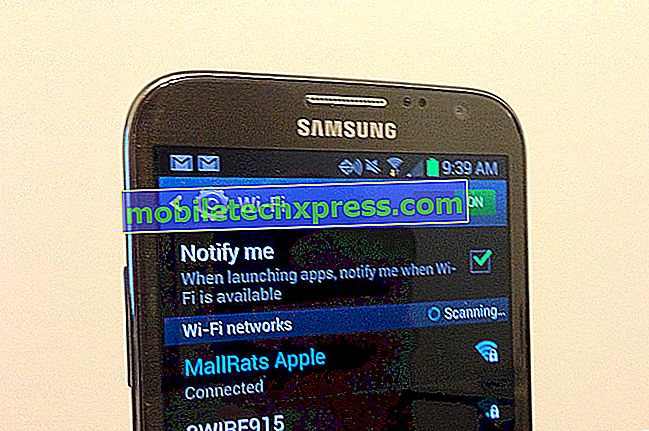

![Snadná cesta k vyřešení problémů s e-mailem pomocí aplikace Samsung Galaxy Poznámka 2 [část 1]](https://uploads.mobiletechxpress.com/wp-content/android/584/easy-way-solve-email-problems-with-samsung-galaxy-note-2.jpg)
